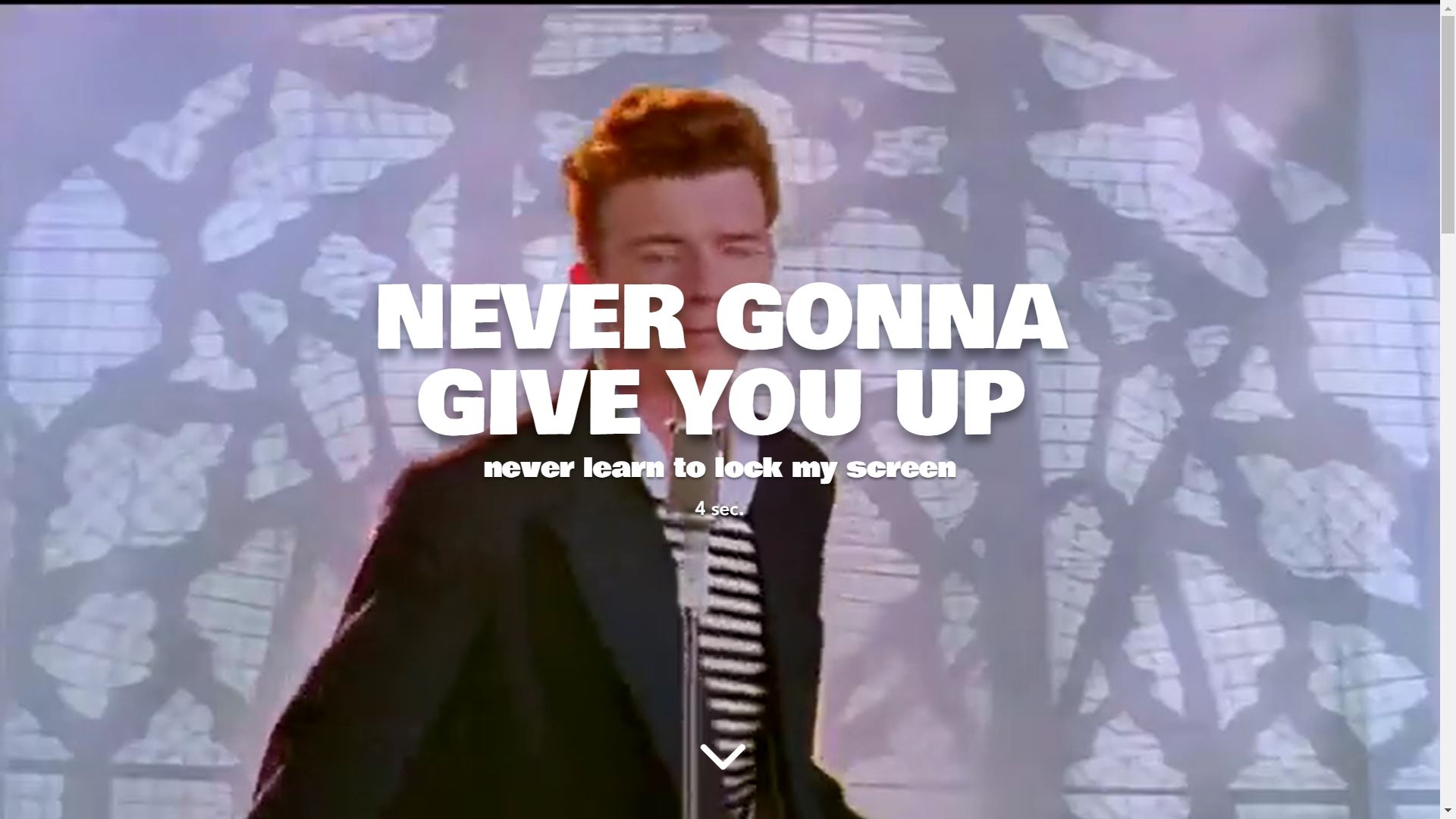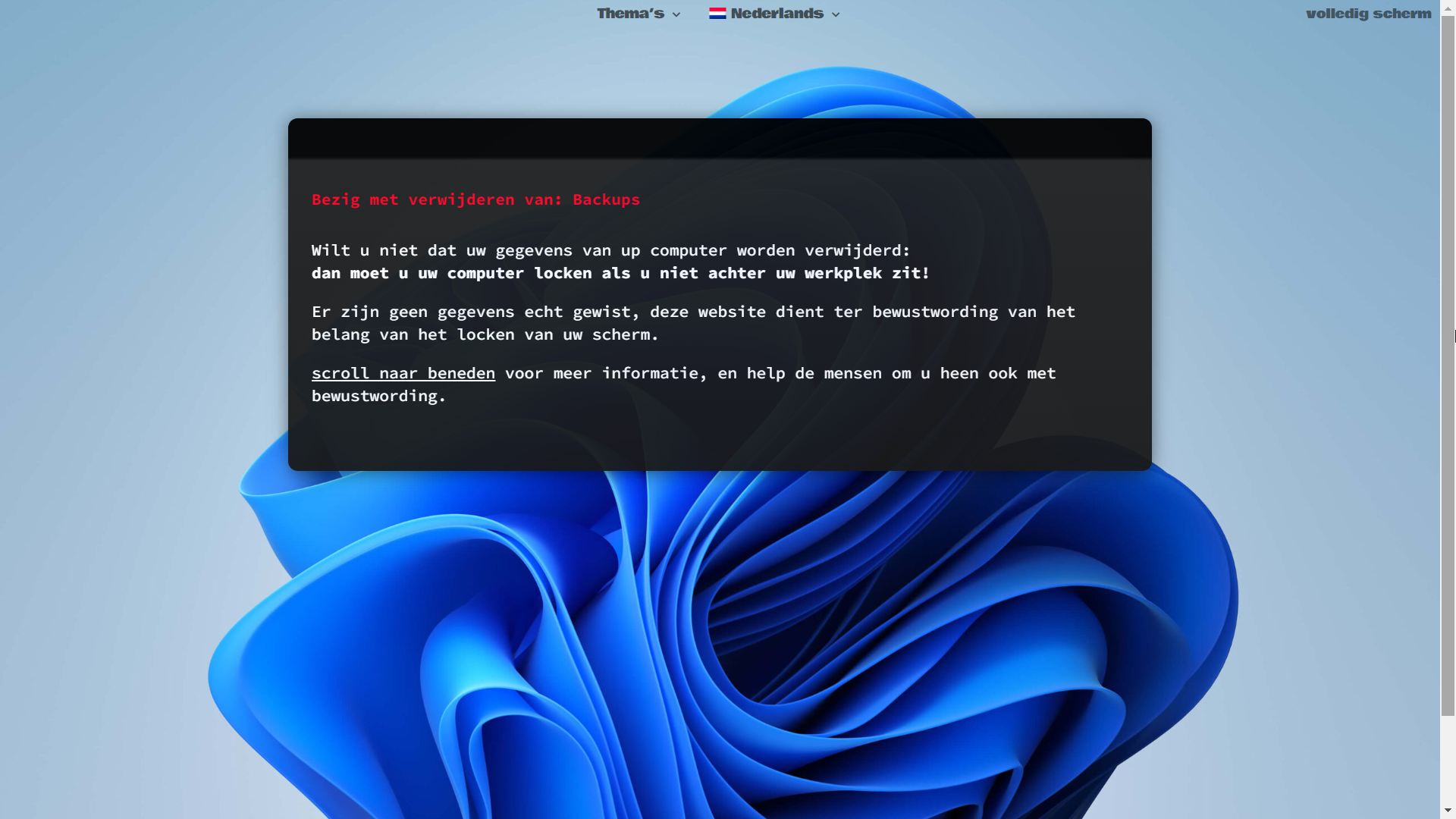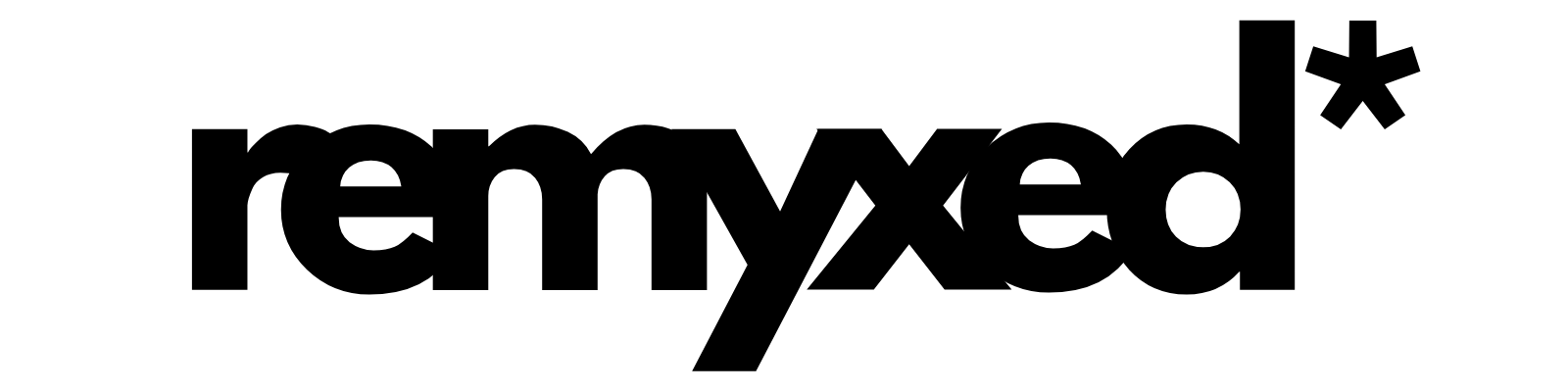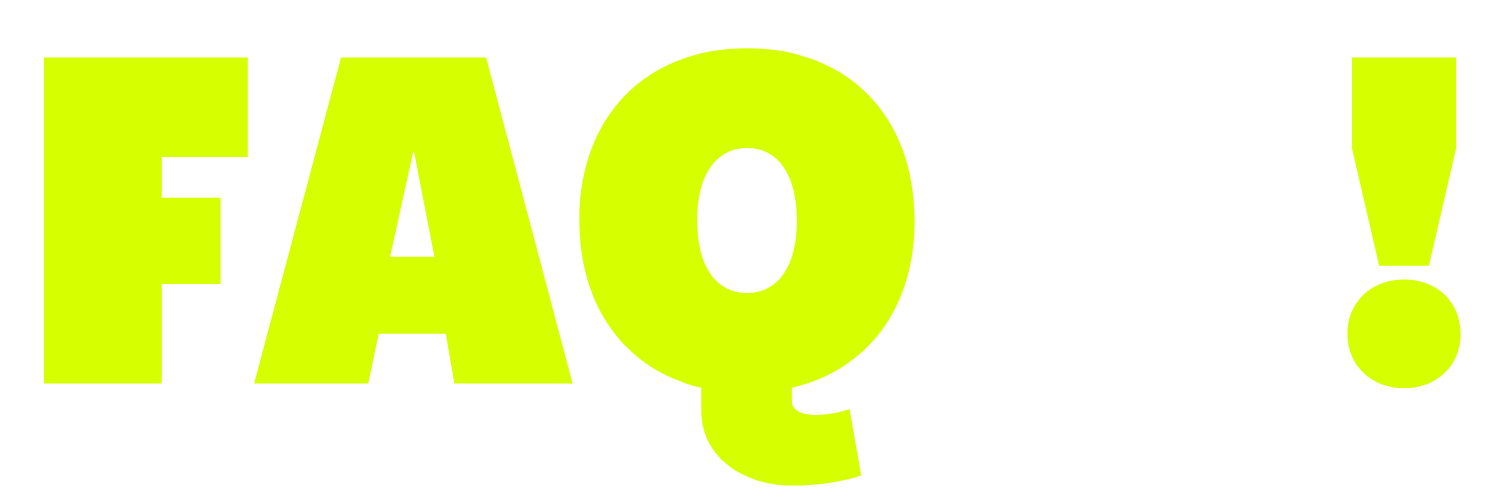Bezig met verwijderen van: Windows bestanden Register Instellingen Documenten Foto's Video's Backups
Wilt u niet dat uw gegevens van up computer worden verwijderd:
dan moet u uw computer locken als u niet achter uw werkplek zit!
Er zijn geen gegevens echt gewist, deze website dient ter bewustwording van het belang van het locken van uw scherm.
scroll naar beneden voor meer informatie, en help de mensen om u heen ook met bewustwording.
Thema's
Informatie
Het is belangrijk om je scherm te vergrendelen om verschillende redenen, zoals:
Beveiliging
Door je scherm te vergrendelen voorkom je dat onbevoegde personen toegang krijgen tot je computer of mobiele apparaat. Hierdoor wordt voorkomen dat gevoelige informatie zoals persoonlijke gegevens, e-mails, documenten en wachtwoorden in verkeerde handen vallen.
Privacy
Het vergrendelen van je scherm zorgt ervoor dat niemand ongewenst kan meekijken op je scherm. Zo kan je voorkomen dat iemand anders ziet wat je aan het doen bent op je computer of mobiel apparaat.
Fouten voorkomen
Het per ongeluk aanraken van het scherm kan leiden tot onbedoelde acties, zoals het verwijderen van bestanden of het verzenden van e-mails. Door je scherm te vergrendelen voorkom je deze onbedoelde acties.
Energiebesparing
Wanneer je je scherm vergrendelt, dan weet je apparaat dat die wat rustiger aan kan doen. Hierdoor wordt energie bespaard en gaat de batterij langer mee.
Kortom, het vergrendelen van je scherm is belangrijk om de beveiliging, privacy en productiviteit van je computer of mobiel apparaat te verbeteren.
Hieronder zie je voor verschillende besturingssystemen beschreven hoe je snel en eenvoudig je scherm kunt locken.
En je kunt je collega's dit ook leren, maar het is veel leuker deze website op volledig scherm [F11] op die niet gelockte computer weer te geven...
Dat zal ze leren!
Windows
- Win + L toetsencombinatie
- Druk op Start, druk op je naam, kies 'vergrendel'
- Gebruik Dynamic Lock i.c.m. je smartphone
- commandline "rundll32.exe user32.dll,LockWorkStation"
MacOS
- Ctrl + Cmd + Q
- Kies op de Mac Menu > 'Vergrendel scherm'
- Gebruik interactieve hoeken
- Druk op Touch ID, indien beschikbaar
- commandline "/System/Library/CoreServices/"Menu Extras"/User.menu/Contents/Resources/CGSession -suspend"
Linux
Gebaseerd op Ubuntu Linux:
- Ctrl+Alt+L toetsencombinatie
- systeemmenu (rechtsboven in het scherm), "Vergrendelen"
- commandline "gnome-screensaver-command --lock"
Lockjescherm.nl is bedoeld als een laagdrempelige, leuke manier om jezelf en je collega's bewust te maken van het belang van je scherm locken als je niet voor je computer of telefoon zit.
Heb jij een goed idee voor Lockjescherm.nl of ben je juist op zoek naar informatie?
Kijk dan op de FAQ-IT.nl pagina of neem contact op met Remyxed* als je een professional wilt spreken.